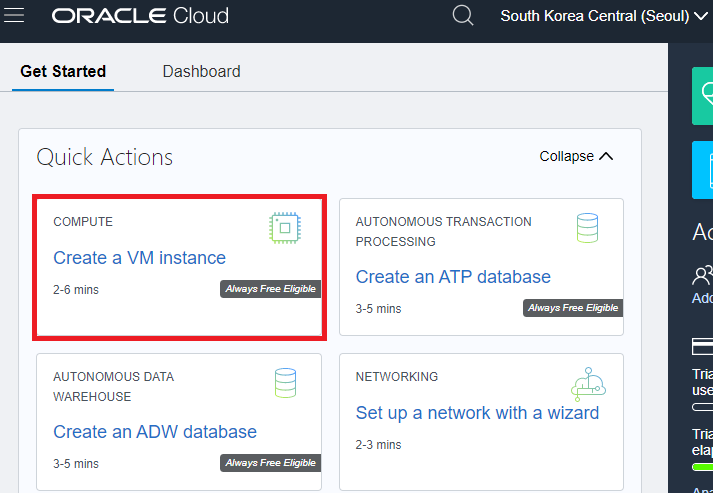0. MobaXterm download 페이지 MobaXterm free Xserver and tabbed SSH client for Windows The ultimate toolbox for remote computing - includes X server, enhanced SSH client and much more! mobaxterm.mobatek.net -포터블, 인스톨중 아무거나 선택해도 상관없다 1. Tools > MobaKeyGen ( SSH key generator ) 클릭 2. Generate를 클릭해 공용키(pub) 생성 3. Save private key를 클릭해 전용키(ppk) 생성 -Save private key를 누른뒤 경고창이 뜨면 예(Y)를 클릭한다 -파일명을 작성한뒤 저장(..